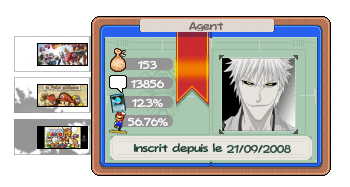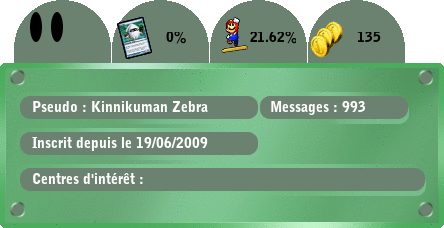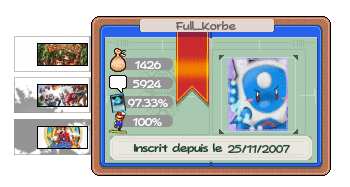Comment envoyer un MP ? par Agent :
Spoiler :
Comment envoyer un MP ?
Certains d'entre vous entendent probablement parler des MPs sans savoir réellement de quoi il s'agit, et vous vous demandez peut-être ce qu'il faut faire pour les utiliser. Eh bien c'est tout simple : il suffit de quelques clics pour pouvoir utiliser cette fonction qui peut être bien utilede temps en temps.
Tout d'abord, il y a deux méthodes différentes pour composer un message. Pour la première, il suffit de cliquer à côté de Profil sur le texte écrit en paranthèses (0 nouveau message ou 1 nouveau message ou encore 18 nouveaux messages tout dépendamment du nombre de messages non-lus) et ensuite sur Composer un message. Rendu là, il faut écrire les noms des destinataires en haut tout juste à droite de "Composer un message". Si vous ne connaissez pas le ou les pseudos des destinaires, vous pouvez cliquer sur "Trouver un membre" tout juste à côté et il vous suffit de sélectionner les membres sélectionnés dans la liste. Mais toutes ces étapes peuvent être évitées, car en effet il existe une méthode alternative. Si on veut répondre à propos d'un message par MP, on peut aussi cliquer sur "MP" en bas du profil à gauche d'un message de l'utilisateur concerné, ainsi vous aurez automatiquement le destinataire ainsi que le message auquel vous avez voulu répondre. Peu importe la méthode que vous avez choisie, rendu là il vous suffit de rédiger votre message et de l'envoyer après. C'est tout, c'était aussi simple que ça.
Quand faut-il utiliser les MPs ?
En général c'est quand une conversation prend la tournure d'un échange (conversation à 2) ou d'un délire entre membres. Mais les MPs peuvent aussi être utilisés pour un tas d'autres raisons, comme proposer un match Wi-fi ou poser une question. Et il y a sûrement plein d'autres situations où il est préférable d'utiliser les MPs, mais étant donné que je suis pas modérateur ni administrateur je ne pourrai toutes les nommer en connaissance de cause.
Certains d'entre vous entendent probablement parler des MPs sans savoir réellement de quoi il s'agit, et vous vous demandez peut-être ce qu'il faut faire pour les utiliser. Eh bien c'est tout simple : il suffit de quelques clics pour pouvoir utiliser cette fonction qui peut être bien utilede temps en temps.
Tout d'abord, il y a deux méthodes différentes pour composer un message. Pour la première, il suffit de cliquer à côté de Profil sur le texte écrit en paranthèses (0 nouveau message ou 1 nouveau message ou encore 18 nouveaux messages tout dépendamment du nombre de messages non-lus) et ensuite sur Composer un message. Rendu là, il faut écrire les noms des destinataires en haut tout juste à droite de "Composer un message". Si vous ne connaissez pas le ou les pseudos des destinaires, vous pouvez cliquer sur "Trouver un membre" tout juste à côté et il vous suffit de sélectionner les membres sélectionnés dans la liste. Mais toutes ces étapes peuvent être évitées, car en effet il existe une méthode alternative. Si on veut répondre à propos d'un message par MP, on peut aussi cliquer sur "MP" en bas du profil à gauche d'un message de l'utilisateur concerné, ainsi vous aurez automatiquement le destinataire ainsi que le message auquel vous avez voulu répondre. Peu importe la méthode que vous avez choisie, rendu là il vous suffit de rédiger votre message et de l'envoyer après. C'est tout, c'était aussi simple que ça.
Quand faut-il utiliser les MPs ?
En général c'est quand une conversation prend la tournure d'un échange (conversation à 2) ou d'un délire entre membres. Mais les MPs peuvent aussi être utilisés pour un tas d'autres raisons, comme proposer un match Wi-fi ou poser une question. Et il y a sûrement plein d'autres situations où il est préférable d'utiliser les MPs, mais étant donné que je suis pas modérateur ni administrateur je ne pourrai toutes les nommer en connaissance de cause.
Spoiler :
1. Tu tapes WQuizz sur Google et tu sélectionnes le Site Web de Wizou (qui devrait être le premier lien).
2. Tu regardes en bas de téléchargement et tu cliques sur le lien WQuizz 2.01.
3. Tu suis le procédé d'installation (il te faut mIRC mais il te sera installé automatiquement) ce qui devrait normalement ce faire sans problème.
4. Tu retournes trouver ton bot (richier nommé mIRC avec un M bleu, I et R rouges et un smiley qui ressemble à Pacman pour le C). Normalement, tu devrais avoir une fenêtre qui ressemble à ça :
http://img709.imageshack.us/img709/5302/mirc2.png
Tu cliques sur Ok (ça ne sert à rien de te connecter tout de sutie.
5. Tu fais File -> Select Servers -> Servers -> Add. Ensuite, tu écris le nom du serveur (mariouniversalis.no-ip.org) et la description (ici un truc du genre Mario Universalis) dans la fenêtre qui apparaît et tu fais Add de nouveau. Tu ne t'occupes pas de Group et Password. Pour finir, tu retournes dans File -> Select Servers -> Servers et tu sélectionnes le serveur voulu.
6. Tu ouvres un fichier Notepad et tu écris les questions de ton bot (tu peux en mettre juste une pour tester et en ajouter après). Tu sauvegardes ensuite ce fichier à quelque part où tu vas pouvoir le retrouver. Puis, tu vas dans Commands -> Questions WQuizz -> Choisir la base de questions, tu vas trouver ton fichier et tu cliques sur Open. À ce moment, les questions que tu auras écrites seront celles que le Bot va dire.
7. Tu vas dans Commandes -> Préférences WQuizz -> Changer de salon de Quizz, tu entres le nom de ton salon de Quizz (#MarioUniversalis ou autre) et tu cliques sur Ok.
8. Tu as maintenant basiquement (oui car il y a un tas d'autre choses que tu peux faire) configurer ton bot. Clique sur le petit éclair totalement à gauche pour le connecter sur le chan, et le quizz pourra alors commencer. Pour l'enlever, tu recliques sur cet éclair ou tu fermes la fenêtre. Et si tu vois que par mégarde la fenêtre disparaît, tu auras alors un pictogramme du logo de mIRC en bas à droite. Tu cliques dessus et tu vas pouvoir revenir à ton bot.
Pour l'enlever, tu recliques sur cet éclair ou tu fermes la fenêtre. Et si tu vois que par mégarde la fenêtre disparaît, tu auras alors un pictogramme du logo de mIRC en bas à droite. Tu cliques dessus et tu vas pouvoir revenir à ton bot.
Si jamais tu veux modifier autre chose de ton bot dis-le moi par MP ou sur le chan si j'y suis, car j'ai la flemme de tout dire en ce moment puisque ça serait trop long. Mais toute façon, une fois cela fait ton bot fonctionnera sans bug ni rien.
2. Tu regardes en bas de téléchargement et tu cliques sur le lien WQuizz 2.01.
3. Tu suis le procédé d'installation (il te faut mIRC mais il te sera installé automatiquement) ce qui devrait normalement ce faire sans problème.
4. Tu retournes trouver ton bot (richier nommé mIRC avec un M bleu, I et R rouges et un smiley qui ressemble à Pacman pour le C). Normalement, tu devrais avoir une fenêtre qui ressemble à ça :
http://img709.imageshack.us/img709/5302/mirc2.png
Tu cliques sur Ok (ça ne sert à rien de te connecter tout de sutie.
5. Tu fais File -> Select Servers -> Servers -> Add. Ensuite, tu écris le nom du serveur (mariouniversalis.no-ip.org) et la description (ici un truc du genre Mario Universalis) dans la fenêtre qui apparaît et tu fais Add de nouveau. Tu ne t'occupes pas de Group et Password. Pour finir, tu retournes dans File -> Select Servers -> Servers et tu sélectionnes le serveur voulu.
6. Tu ouvres un fichier Notepad et tu écris les questions de ton bot (tu peux en mettre juste une pour tester et en ajouter après). Tu sauvegardes ensuite ce fichier à quelque part où tu vas pouvoir le retrouver. Puis, tu vas dans Commands -> Questions WQuizz -> Choisir la base de questions, tu vas trouver ton fichier et tu cliques sur Open. À ce moment, les questions que tu auras écrites seront celles que le Bot va dire.
7. Tu vas dans Commandes -> Préférences WQuizz -> Changer de salon de Quizz, tu entres le nom de ton salon de Quizz (#MarioUniversalis ou autre) et tu cliques sur Ok.
8. Tu as maintenant basiquement (oui car il y a un tas d'autre choses que tu peux faire) configurer ton bot. Clique sur le petit éclair totalement à gauche pour le connecter sur le chan, et le quizz pourra alors commencer.
Si jamais tu veux modifier autre chose de ton bot dis-le moi par MP ou sur le chan si j'y suis, car j'ai la flemme de tout dire en ce moment puisque ça serait trop long. Mais toute façon, une fois cela fait ton bot fonctionnera sans bug ni rien.
Spoiler :
Bonjour à tous, je lance mon premier tuto sur ce forum qui parlera de comment créer sa police personnalisée ! Ce tuto est très simple et il est divisé en 4 étapes. Si vous les suivez convenablement, vous aurez réussi à créer votre propre police. Je vais vous montrer avec Photofiltre parce que c'est le seul logiciel que je maîtrise. ^^ Bon alors commençons, et n'oubliez pas de cliquer sur "View Image" pour les voir au complet.
1. Ouvrez Photofiltre dans une fenêtre, cliquez sur Fichier puis sur Nouveau. Ensuite, sélectionnez l'hauteur que vous voulez (400x200 pixels me semble raisonnable).

2. Cliquez sur l'Outil Pinceau avancé (le pinceau avec un + à côté) et choisissez l'effet parmi ceux porposés que vous voulez. Vous pouvez tous les tester pour voir lequel qui convient le mieux. Pour le reste de mon tuto, je vais utiliser la petite barre diagonale, mais si vous sélectionnez autre chose ça ne change absolument rien.

3. Maintenant que vous avez fait votre choix, mettez-vous au travail ! La couleur n'a aucune importance puisque vous pouvez la modifier à tout moment en... coloriant le texte, dingue. Par contre la couleur de deuxième plan doit absolument être le blanc. Bien sûr, il est normal que vous n'arriviez pas au résultat voulu dès le premier essai. Si vous ratez quelque chose, sélectionnez l'Outil Sélection et faites Clic Droit puis Défaire Outil Pinceau Avancé. Une fois que le résultat est satisfaisant, ne touchez plus à rien. Vous aurez l'occasion de le modifier par après.

4. Maintenant vous êtes rendus à la vraie étape personalisation de police. Faites la même chose que dans la précédente étape mais au lieu de faire un clic gauche sur l'image, faites un clic droit. Vous remarquerez alors que le texte s'efface, eh oui ! Et avec ça vous pouvez faire un tas de trucs intéressants, à vous de les exploiter comme vous voulez. Et il vous est fort recommandé d'aggrandir l'image, comme ça vous pourrez travailler avec plus de précision.

Voilà, maintenant vous devriez (normalement) avoir créé votre texte en police personalisée. Il ne vous reste plus qu'à y appliquer à transparence pour le mettre dans vos créations !
1. Ouvrez Photofiltre dans une fenêtre, cliquez sur Fichier puis sur Nouveau. Ensuite, sélectionnez l'hauteur que vous voulez (400x200 pixels me semble raisonnable).
2. Cliquez sur l'Outil Pinceau avancé (le pinceau avec un + à côté) et choisissez l'effet parmi ceux porposés que vous voulez. Vous pouvez tous les tester pour voir lequel qui convient le mieux. Pour le reste de mon tuto, je vais utiliser la petite barre diagonale, mais si vous sélectionnez autre chose ça ne change absolument rien.
3. Maintenant que vous avez fait votre choix, mettez-vous au travail ! La couleur n'a aucune importance puisque vous pouvez la modifier à tout moment en... coloriant le texte, dingue. Par contre la couleur de deuxième plan doit absolument être le blanc. Bien sûr, il est normal que vous n'arriviez pas au résultat voulu dès le premier essai. Si vous ratez quelque chose, sélectionnez l'Outil Sélection et faites Clic Droit puis Défaire Outil Pinceau Avancé. Une fois que le résultat est satisfaisant, ne touchez plus à rien. Vous aurez l'occasion de le modifier par après.
4. Maintenant vous êtes rendus à la vraie étape personalisation de police. Faites la même chose que dans la précédente étape mais au lieu de faire un clic gauche sur l'image, faites un clic droit. Vous remarquerez alors que le texte s'efface, eh oui ! Et avec ça vous pouvez faire un tas de trucs intéressants, à vous de les exploiter comme vous voulez. Et il vous est fort recommandé d'aggrandir l'image, comme ça vous pourrez travailler avec plus de précision.
Voilà, maintenant vous devriez (normalement) avoir créé votre texte en police personalisée. Il ne vous reste plus qu'à y appliquer à transparence pour le mettre dans vos créations !
Spoiler :
Règles du jeu
Bon, c'est un peu long, mais c'est parce que j'ai voulu tout détailler au mieux. Au final, vous verrez que c'est très simple !
~~ "Scénario" et but du jeu ~~
Tout comme dans Mario Party, les joueurs veulent devenir la SuperStar du Royaume Champignon !
Et pour ce faire, ils doivent collecter 3 Supers Etoiles.
Ils peuvent (et doivent !) compter sur les personnages de l'univers de Mario pour les aider à récupérer les pièces nécessaires à l'achat de ces Supers Etoiles !
Bon, vous vous en doutez, ce "scénario" est plus un prétexte qu'autre chose. Mais il vous apprend au moins une chose : les joueurs n'ont pas de point de vie !
~~ Une partie se compose de 2 Joueurs ~~
~~ Déroulement d'un tour de jeu ~~
Première chose à savoir : un tour global de jeu est composé du tour d'un joueur et du tour de son adversaire :
Nous allons donc expliquer ici le déroulement du tour d'un joueur. Notez que, dans cette section, les mentions "le joueur" désignent le joueur dont c'est le tour.

~~ Détails de la phase de combat ~~
Cette phase est découpée en 3 sous-phases.
Comme on l'a vu, vous pouvez jouer vos cartes et/ou leurs capacités que lors de vos deux phases de préparations : et c'est tout !
On a choisi ce système pour éviter les trucs chiants du style "En réponse je fais ça !", "Attends, à la fin de ton tour je fais ça". Ca évite aussi les règles assez complexes de piles et de priorité de sorts.
Il existe une exception (ce n'est pas drôle sinon !) en ce qui concerne les cartes "Action" : vous pouvez en effet les jouer lors de la phase de déclaration des personnages bloquants de votre adversaire. En clair, vous pouvez jouer des cartes "Action" lorsque VOUS vous faites attaquer et décidez quels seront les personnages qui bloqueront les attaquants que votre adversaire vous a lâchement envoyés.
Notez que ceci vaut également pour les capacités de vos cartes.
C'est là que, normalement, vous vous demandez : "Une carte Action ? Mais sacrebleu, qu'est-ce donc ?".
~~ Les types de cartes ~~
Il existe plusieurs types de cartes différents : pas d'inquiétude, il s'agit pour la plupart de types honteusement pompés de l'ancienne version des cartes. On a juste changé leur nom, histoire de faire genre "c'est nouveau et ça n'a rien à voir", mais en fait ce n'est qu'une ruse pour vous tromper. Mais chut, c'est un secret !
Comme le Rex en spoiler ci-dessus vous l'a montré, les personnages peuvent avoir deux types de capacités :
Désormais, les capacités ont des noms, mais ces noms ne servent juste qu'à donner une meilleure lisibilité ! Il est donc inutile de les retenir par cœur, hourra !
De plus, on l'a déjà dit mais bon : les personnages ont deux valeurs indiquées en bas des cartes : à gauche le total de base de , à droite le total maximum de
, à droite le total maximum de  .
.
Alors là, attention, c'est l'étape la plus compliquée des règles : si vous la comprenez, vous avez tout compris et on peut commencer à jouer !
Commençons par les :
:
Un personnage a donc un total maximum de . Jusque là, ça va.
. Jusque là, ça va.
Il a également un total de "actuel". Grosso modo, c'est comme dans n'importe quel RPG : on a une barre de vie sous la forme VIE ACTUELLE / VIE MAXIMUM.
"actuel". Grosso modo, c'est comme dans n'importe quel RPG : on a une barre de vie sous la forme VIE ACTUELLE / VIE MAXIMUM.
Là c'est pareil, nos personnages ont un total de , et un total maximum de
, et un total maximum de  .
.
Vous suivez ?
Ca signifie que si un personnage gagne des , il ne peut pas en avoir plus que son total maximum (ce qui est, en soit, plutôt logique). Si pour une raison ou une autre, le total de
, il ne peut pas en avoir plus que son total maximum (ce qui est, en soit, plutôt logique). Si pour une raison ou une autre, le total de  devient supérieur au total max de
devient supérieur au total max de  , on l'abaisse aussitôt !
, on l'abaisse aussitôt !
De plus, quand un personnage perd des , il s'agit bien de son total de
, il s'agit bien de son total de  qui diminue, pas son total maximum (ça aussi, c'est plutôt logique).
qui diminue, pas son total maximum (ça aussi, c'est plutôt logique).
Sachez que certaines cartes permettent de modifier la valeur maximum de .
.
Autre précision, le total de ne change pas entre les tours : quand un
ne change pas entre les tours : quand un  est perdu, il est perdu ! Les personnages ne peuvent se soigner que via les effets de certaines cartes et capacités. D'ailleurs, notre ami Rex se régénère tout seul avec sa Régénération préhistorique.
est perdu, il est perdu ! Les personnages ne peuvent se soigner que via les effets de certaines cartes et capacités. D'ailleurs, notre ami Rex se régénère tout seul avec sa Régénération préhistorique.
Toujours concernant notre cher Rex, sa deuxième capacité a comme coût : "Le total max de de Rex baisse de 2" : vous savez maintenant ce que ça signifie !
de Rex baisse de 2" : vous savez maintenant ce que ça signifie !
Voilà en ce qui concerne les : si vous êtes un habitué des RPG, vous devriez avoir compris sans soucis ! (ou alors j'explique super mal, bouhouhou...).
: si vous êtes un habitué des RPG, vous devriez avoir compris sans soucis ! (ou alors j'explique super mal, bouhouhou...).
Bon, les maintenant.
maintenant.
Tous comme les , il y a deux valeurs différentes : les
, il y a deux valeurs différentes : les  "actuels" et les
"actuels" et les  de base. Attention, il s'agit cette fois d'une valeur de base, pas d'une valeur maximum !
de base. Attention, il s'agit cette fois d'une valeur de base, pas d'une valeur maximum !
Cela signifie qu'un personnage peut avoir plus de que son total de base de
que son total de base de  .
.
Seulement, le total de d'un personnage revient à son total de base entre chaque tour de jeu.
d'un personnage revient à son total de base entre chaque tour de jeu.
En gros, si un personnage gagne
 pendant un tour, ça ne sera appliqué que pendant ce tour : à la fin de celui-ci, son total de
pendant un tour, ça ne sera appliqué que pendant ce tour : à la fin de celui-ci, son total de  reviendra à son total de base de
reviendra à son total de base de  .
.
Pour en revenir à notre ami Rex le gentil dinosaure (c'est mon ami, et bien plus encore !), ça deuxième capacité permet d'augmenter son total de base de , ce qui permet en clair d'augmenter définitivement sa force ! Mais en diminuant définitivement sa vie.
, ce qui permet en clair d'augmenter définitivement sa force ! Mais en diminuant définitivement sa vie.
Vous saisissez le principe ?
Ce n'est peut-être pas super évident à appréhender, mais c'est la seule chose un peu délicate à comprendre dans ses nouvelles règles.
Puis pour être franc, avec un minimum d'habitude avec les RPG tout ceci devrait être plutôt intuitif pour vous !
~~ Autres règles en vrac ~~
Je ne savais pas où caser ça, alors voilà quelques dernières règles placées à l'arrache !
~~ Couleurs ~~
Nous avons gardé un système de logique de couleur, mais moins contraignant que dans la première version des cartes puisque tout se joue avec des pièces incolores.
Il sera donc possible de faire des decks multicolores sans aucun soucis, si ce n'est qu'il risque de ne pas être très cohérent.
En effet, nous avons essayé (je dis bien essayé !) de bâtir une logique dans les couleurs, qui sont au nombre de 7. Voici leurs descriptions, généreusement trouvées par Fully un soir, sur MSN :
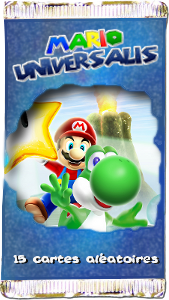
Le booster contient 15 cartes aléatoires, réparties ainsi :
9 communes
5 inhabituelles
1 rare
Vous ne pouvez pas avoir de doublons dans un booster !
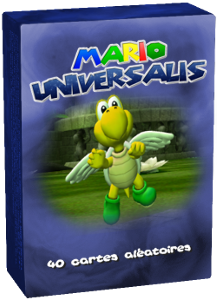
Le starter contient 40 cartes aléatoires, réparties ainsi :
24 communes
13 inhabituelles
3 rares
Vous pouvez avoir jusqu'à trois fois la même commune et deux fois la même inhabituelle. Par contre, vous aurez forcément 3 rares différentes !
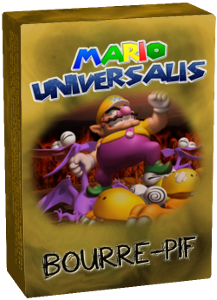
Ce deck est un pré-construit : il peut servir pour compléter la collection, mais il contient beaucoup de doublons.
Ce pré-construit a été composé par moi-même, il est basé sur des cartes défensives. Le but est de poser des personnages résistants et d'attaquer à distance l'adversaire. Bien sûr, il est facilement améliorable, ce n'est qu'un pré-construit.

Un autre pré-construit, composé cette fois par Fully.
Il l'a basé sur des attaques imblocables par les airs (ce qui rend mon propre pré-construit inefficace contre le sien, hourra ! ) Je pense qu'il vous en parlera mieux que moi, s'il le souhaite ^^
) Je pense qu'il vous en parlera mieux que moi, s'il le souhaite ^^
Un point très important : il y a 85 cartes différentes. Parmi elles, il y a en UNE ultra-rare.
Elle ne peut se trouve que dans un booster, avec un taux de probabilité d'environ 2%. Si vous la trouvez, votre booster aura donc 16 cartes.
De plus, si vous êtes le premier de tous les membres à trouver cette carte, votre booster vous sera remboursé !
Donc, quand vous achetez un article, il n'est plus automatiquement ouvert (cela permet d'offrir des boosters aux gens, ne râlez pas =D) : vous pouvez accéder à vos achats depuis le lien menant à la collection des cartes. Cliquez simplement sur l'article pour l'ouvrir.
Comment jouer
Hop hop hop, le moment que vous attendez tout avec impatience : la réponse à la question "Mais c'est comment qu'on joue, sacrebleu de nom d'une pipe ?".
Alors, premièrement, sachez que ce que je m'apprête à vous présenter est probablement le projet le plus abouti sur lequel j'ai eu à bosser. Pourtant, ce n'est pas grand chose au final, mais ça a demandé pas mal de boulot alors, si vous avez des bugs, soyez indulgents s'il-vous-plait =D
Tout d'abord, rendez-vous à cette adresse : http://mariouniversalis.no-ip.org/cards/play/ (un lien sera prochainement ajouté sur la page de votre collection de cartes)
Si vous êtes connecté sur le forum, vous verrez ceci :

(enfin, seulement si vous avez un ou plusieurs decks, sinon un joli message vous demandera d'en créer un)
Donc, si vous savez lire tout va bien, vous avez tout compris : vous commencez par sélectionner le deck avec lequel vous voulez jouer (il s'agit bien entendu des decks jouables que vous possédez), puis ensuite vous avez à faire un choix : soit vois créez une partie, soit vous en rejoignez une.
Pour créer une partie, c'est pas compliqué : cliquez juste sur le bouton correspondant et c'est gagné !
En créant une partie, vous verrez dans la zone de mini-chat un "code de la partie" : copiez/collez-le à votre adversaire via MSN ou autre, et attendez qu'il vous rejoigne.
SACHEZ QUE VOUS NE POUVEZ RIEN FAIRE TANT QUE VOTRE ADVERSAIRE NE VOUS A PAS REJOINT !
Pour rejoindre une partie, entrez le code qu'on vous a donné dans la zone correspondante, et cliquez sur le bouton en-dessous... Et c'est tout !
Je pense qu'on peut difficilement faire plus simple =D
Alors oui, il n'y a pas de salles d'attente, tout simplement parce que je ne sais pas faire ça. Autant être franc hein
Puis bon, c'est qu'un petit projet, c'est pas comme si des centaines de membres joueront en même temps. Et au moins, vous ne jouerez que contre des gens que vous connaissez ^^
Alors, l'interface, à quoi elle ressemble ?
A CA :
Notez qu'il est préférable d'avoir un grand écran, même si des barres de défilement apparaissent. Pour un meilleur confort, je vous conseille d'appuyer sur la touche F11 de votre clavier pour mettre en plein écran.
Autre chose, tout ceci marche parfaitement sur tous les navigateurs récents, mai sil peut avoir quelques soucis pour les plus vieux !
Il y a beaucoup d'éléments au premier abord, mais c'est tout simple en fait !
Tout d'abord, la première chose qu'on remarque est la grosse carte en haut à gauche : il s'agit des détails de la carte sur laquelle se trouve votre souris.
Sachez que les PF et les PC indiqués sur cet aperçu correspondent aux PF de base et aux PC maximum du perso.
Les cartes miniatures dans la zone de jeu affichent quant à elles les PF et les PC actuels (vous vous rappelez de la différence entre les deux, n'est-ce pas ?).
En-dessous de l'aperçu des cartes se trouve la zone de minichat. Vous pouvez ici parler avec votre adversaire et avoir des infos sur ce qui se passe : à chaque fois qu'un joueur fait quelque chose, c'est indiqué dans cette zone.
La partie principale de l'interface se situe juste à droite et se découpe en deux parties : en haut, c'est la zone de votre adversaire, en bas c'est votre zone à vous.
A gauche de la zone de jeux se trouvent différents icônes : le premier est simplement l'avatar du joueur.
Juste en dessous se trouve son deck, avec inscrit dessus le nombre de cartes restantes : un double clic sur VOTRE deck vous permet de piocher une carte.
En-dessous du deck se trouvent des étoiles. Cliquer sur une de VOS étoiles grises la mettra en jaune, symbolisant ainsi un gain d'étoile. Cliquer sur une de VOS étoiles jaunes la mettra grise, symbolisant ainsi la perte d'une étoile.
Dans les règles du jeu, obtenir trois étoiles suffit pour gagner : l'interface en comporte 6 si vous souhaitez faire des parties plus longues, mais ce n'est pas une obligation.
Sous les étoiles se trouve la trésorie du joueur (son total de pièces quoi !). Un double-clic sur VOTRE trésorerie vous permet d'ajouter une pièce à votre cagnotte.
Encore en-dessous se trouve le cimetière du joueur : en cliquant dessus vous pouvez voir les cartes qu'il contient. Notez que vous pouvez aussi bien voir le contenu de votre cimetière que celui de votre adversaire, et ce n'importe quand, il n'y a pas de limite là-dessus et c'est autorisé par les règles.
Pour fermer l'aperçu du cimetière, cliquez une seconde fois dessus !
En haut à droite des zones de jeu se trouvent les mains des joueurs. Un clic sur VOTRE main vous permet de la regarder si elle est fermée. Si elle est ouverte et que vous cliquez sur son icône, elle se fermera.
Sachez qu'elle s'ouvre automatiquement quand vous piochez.
Un double-clic sur une carte de votre main la met en jeu.
Sachez que vous pouvez également organiser les cartes de votre main comme vous le souhaitez en les glissant/déposant (de la même manière que vous déplacez des fichiers sur Windows).
Voilà grosso modo pour les fonctions de bases de l'interface. Un système d'actions avancées est également à disposition, et ce via des clics droits (encore une fois, comme sur Windows : un clic droit sur un élément affiche un menu contextuel propre à cet élément).
Ci-dessous se trouve une description rapide de ce qui peut être fait, mais pour être franc le plus simple est de regarder par vous-même : les options possibles ont un nom suffisamment explicite pour comprendre se qu'elles font !
Un clic droit sur...
Sachez également qu'il est possible de déplacer les cartes de votre zone de jeu : les déplacements seront retranscrits sur l'écran de votre adversaire.
Autre info : un double-clic sur une carte de votre zone de jeu colore sa bordure en rouge pour la mettre en évidence. Utile pour indiquer à l'adversaire qu'on fait quelque chose avec ladite carte !
Enfin, n'oubliez pas les règles du jeu : le total de PF doit revenir à son total de base entre chaque tour. Comme il est facile de l'oublier, les cartes dont le total de PF a été modifié ont une bordure beige.
Voilà, je pense n'avoir rien oublié...
Pour ceux que ça intéressent, l'interface de jeu est entièrement programmée en JavaScript à l'aide de la librairie jQuery (ainsi que son "extension" jQuery UI).
L'aspect réseau a été géré par node.js et socket.IO.
Un grand merci à Meuh pour avoir tout bien installé le serveur comme il faut =D
Et merci aussi à Fully (encore lui !) pour avoir testé tout ce bazar. Etrangement, on n'a pas eu trop de soucis, je suis assez content de moi !
Si vous rencontrez quelques bugs, merci d'être indulgents : ce n'est pas forcément évident de développer un tel truc ^^
Enfin, si lorsque vous lancez une partie vous arrivez sur une page d'erreur indiquant qu'il est d'accéder à la page, sachez que c'est simplement parce que le serveur du jeu a été coupé car il consommait trop de RAM.
C'est le seul soucis épineux auquel on ne peut pas faire grand chose, à part éventuellement changer de serveur pour un plus performant... Et donc plus cher
Tutorial de l'éditeur de cartes
Ceci parlera plutôt de ce qui est à respecter pour faire une carte correcte plutôt que de l'utilisation de l'éditeur de cartes, qui est très simple.
Sachez juste que vous pouvez utiliser la balisepour montrer directement votre carte.
La formulation
Des éléments standards sont :
Pour indiquer le coût en pièces d'une capacité activable : Payez .
.
Pour indiquer que le personnage gagne / perd des Points Cœur / Point Fleur : Le personnage de votre choix gagne / perd /
/ .
.
Si vous voulez montrer un changement de 5 PC/PF/Pièces ou moins, écrivez


 (pour un changement de 4 PC). Par contre, si vous voulez montrez un changement de 6 PC/PF ou plus, écrivez ainsi : 7
(pour un changement de 4 PC). Par contre, si vous voulez montrez un changement de 6 PC/PF ou plus, écrivez ainsi : 7  (pour un changement de 7 PC)
(pour un changement de 7 PC)
Vous faites alors de même avec les PF et les pièces :
Le personnage de votre choix gagne

 montre que vous choisissez un personnage qui gagne 3 PF.
montre que vous choisissez un personnage qui gagne 3 PF.
Vous perdez 8 montre que vous perdez... 8 pièces, bravo.
montre que vous perdez... 8 pièces, bravo.
Pour indiquer des changements dans le total maximum de , procédez comme cela : Le total maximum de
, procédez comme cela : Le total maximum de  du personnage de votre choix augmente / baisse de 1 (2, 3, 10 etc...).
du personnage de votre choix augmente / baisse de 1 (2, 3, 10 etc...).
Pour indiquer des changements dans le total de base de , procédez comme cela : Le total de base de
, procédez comme cela : Le total de base de  du personnage de votre choix augmente / baisse de 1 (2, 3, 10 etc...)
du personnage de votre choix augmente / baisse de 1 (2, 3, 10 etc...)
Il faut également Mettre en jeu une carte et Jouer une carte.
Mettre en jeu une carte signifie que vous jouez une carte SANS payer son cout en pièces.
Jouer une carte signifie que vous devez payer le coup de la carte, puis la mettre en jeu.
D'autres exemples :
-Mettez la carte du dessus de votre deck dans votre cimetière.
-Détruisez le personnage de votre choix (ce qui l'envoie au cimetière)
-Défaussez-vous d'une carte de votre main (ce qui l'envoie au cimetière)(aussi).
Ensuite, si vous avez des doutes reportez-vous à des cartes existantes pour avoir des idées, des bases.
N'oubliez pas également d'avoir l'esprit de chaque couleur présent dans votre carte. Reportez-vous pour cela aux règles des cartes.
Autre :
Seules les cartes Personnages, Terrains et Power-up ont des noms pour leurs capacités. Les autres n'en n'ont pas !
Souvent, le meilleur texte d'ambiance est un texte officiel, tiré du jeu. Et il vaut mieux pas de TA (texte d'ambiance) qu'un mauvais TA !
L'illustration
Dans la partie 10 "Une jolie petite image", vous voyez une petite case avec "Image depuis Internet (lien URL)". Si celle-ci est cochée, vous devez prendre le lien de l'image. Pour cela, rappelez-vous de faire un clic droit sur l'image que vous voulez prendre en illustration, puis de cliquer sur "Copier l'adresse de l'image".
Cependant, il arrive souvent que vous ayez soit à faire votre image vous même, soit à modifier sa taille (la taille de l'illustration est de 360x240, essayez d'avoir une image approchant cette proportion). Dans ce cas, vous avez 2 options après avoir enregistré votre image :
-Soit vous hébergez l'image sur un site comme 1mage.
-Soit vous cliquez sur "Image depuis Internet (lien URL)". Cela décochera la case. Vous pourrez alors utilisez le bouton "Parcourir" et vous pourrez directement aller chercher votre image.
Et tout ça se passe ici :
http://mariouniversalis.no-ip.org/cards/editor/
N'oubliez pas :pour montrer directement votre carte.
Bon, c'est un peu long, mais c'est parce que j'ai voulu tout détailler au mieux. Au final, vous verrez que c'est très simple !
~~ "Scénario" et but du jeu ~~
Tout comme dans Mario Party, les joueurs veulent devenir la SuperStar du Royaume Champignon !
Et pour ce faire, ils doivent collecter 3 Supers Etoiles.
Ils peuvent (et doivent !) compter sur les personnages de l'univers de Mario pour les aider à récupérer les pièces nécessaires à l'achat de ces Supers Etoiles !
Bon, vous vous en doutez, ce "scénario" est plus un prétexte qu'autre chose. Mais il vous apprend au moins une chose : les joueurs n'ont pas de point de vie !
~~ Une partie se compose de 2 Joueurs ~~
- Chaque joueur joue avec son propre paquet de cartes (appelé "deck" dans le jeu), de 40 à 60 cartes.
- Pas plus de 4 cartes de même nom par deck.
- Chaque joueur commence la partie avec 20 pièces et sept cartes en main.
- Les joueurs se mettent d'accord sur celui qui commencera à jouer. Au pire, on tire au sort.
~~ Déroulement d'un tour de jeu ~~
Première chose à savoir : un tour global de jeu est composé du tour d'un joueur et du tour de son adversaire :
Quand on parle d'un tour de jeu, on parle donc d'un tour d'un des joueurs, par d'un tour global !Premier tour global de jeu
Tour du joueur (1er tour)
Tour de l'adversaire (2ème tour)
Second tour global de jeu
Tour du joueur (3ème tour)
Tour de l'adversaire (4ème tour)
etc...
Nous allons donc expliquer ici le déroulement du tour d'un joueur. Notez que, dans cette section, les mentions "le joueur" désignent le joueur dont c'est le tour.
- Début du tour
Il ne se passe rien de précis : les effets "au début du tour" s'exécutent ici. - Phase de renflouage
Le joueur gagne 6 pièces, sauf si c'est le premier tour global (donc sauf si c'est le premier ou le second tour de jeu, vous suivez ?). - Phase de pioche
Le joueur pioche une carte de son deck, sauf si c'est le premier tour de jeu (ça signifie donc que celui qui commence ne pioche pas). - Phase de préparation
Le joueur peut jouer des cartes de sa main en payant les pièces nécessaires. Il ne peut jouer qu'une carte "Personnage" par tour. (je mets cette partie en gras car, lors de nos tests avec Fully, on n'appliquait pas cette règle ! Celle-ci est donc encore à débattre).
Il peut également utiliser les capacités de ses cartes en jeu selon leurs spécificités : attention, on ne peut utiliser qu'une fois la même capacité d'une même carte par tour de jeu.
Il peut aussi acheter une Super Etoile contre 20 pièces, à raison d'une maximum par tour. Si la Super Etoile achetée est la troisième qu'il collecte, il gagne la partie ! - Phase de combat
Le joueur peut attaquer son adversaire avec les personnages qu'il a en jeu. Cette phase sera détaillée plus précisément plus loin. - Seconde phase de préparation
Le joueur peut effectuer les mêmes actions que lors de la première phase de préparation, EXCEPTE acheter une Super Etoile. - Fin du tour
Il ne se passe rien de précis : les effets "à la fin du tour" s'exécutent ici. Après cette phase, le tour de l'adversaire commence.
~~ Détails de la phase de combat ~~
Cette phase est découpée en 3 sous-phases.
- Phase de déclaration des attaquants
Le joueur choisit les personnages qui vont attaquer. Une fois qu'il a sélectionné les combattants, on passe à la phase suivante. - Phase de déclaration des bloquants
L'adversaire choisit les personnages qui vont bloquer.
Un personnage ne peut bloquer qu'un personnage ; Un personnage ne peut être bloqué que par un personnage. - Phase de calcul des dégâts
Les personnages combattent comme il a été décidé et sont mis KO le cas échéant.
Pour calculer les dommages, c'est très simple : il suffit de soustraire du total de (Points Coeur) du personnage attaqué le total de
(Points Coeur) du personnage attaqué le total de  (Points Force) du personnage attaquant. Si le total de
(Points Force) du personnage attaquant. Si le total de  devient égal à 0 (il ne peut pas être inférieur à 0), le personnage est mis KO.
devient égal à 0 (il ne peut pas être inférieur à 0), le personnage est mis KO.
Les personnages d'un même combat s'attaquent en même temps, ils peuvent donc être tous mis KO à la suite de la bataille.
Si un personnage n'a pas été bloqué, son contrôleur gagne un nombre de pièces égal à son total de et l'adversaire perd 1 pièce : au joueur défenseur de choisir s'il préfère blesser ses personnages en bloquant ou faire gagner des pièces à son adversaire !
et l'adversaire perd 1 pièce : au joueur défenseur de choisir s'il préfère blesser ses personnages en bloquant ou faire gagner des pièces à son adversaire !
Comme on l'a vu, vous pouvez jouer vos cartes et/ou leurs capacités que lors de vos deux phases de préparations : et c'est tout !
On a choisi ce système pour éviter les trucs chiants du style "En réponse je fais ça !", "Attends, à la fin de ton tour je fais ça". Ca évite aussi les règles assez complexes de piles et de priorité de sorts.
Il existe une exception (ce n'est pas drôle sinon !) en ce qui concerne les cartes "Action" : vous pouvez en effet les jouer lors de la phase de déclaration des personnages bloquants de votre adversaire. En clair, vous pouvez jouer des cartes "Action" lorsque VOUS vous faites attaquer et décidez quels seront les personnages qui bloqueront les attaquants que votre adversaire vous a lâchement envoyés.
Notez que ceci vaut également pour les capacités de vos cartes.
C'est là que, normalement, vous vous demandez : "Une carte Action ? Mais sacrebleu, qu'est-ce donc ?".
~~ Les types de cartes ~~
Il existe plusieurs types de cartes différents : pas d'inquiétude, il s'agit pour la plupart de types honteusement pompés de l'ancienne version des cartes. On a juste changé leur nom, histoire de faire genre "c'est nouveau et ça n'a rien à voir", mais en fait ce n'est qu'une ruse pour vous tromper. Mais chut, c'est un secret !
- Les cartes Action
Lorsqu'une carte Action est mise en jeu, son effet s'applique aussitôt puis elle est envoyée au cimetière. C'est comme les anciennes cartes Magie.
Comme on l'a dit plus haut, vous pouvez jouer une carte Action aussi bien pendant vos phases de préparation que pendant la phase de déclaration des bloquants de votre adversaire !
https://www.mariouniversalis.fr/cards/?s1=83"
On reconnait les cartes "Action" par le mot "Action" écrit sous l'illustration. Dingue.
La carte ci-dessus vous spoile deux autres types de carte en plus, la vilaine ! - Les cartes Terrain
Lorsqu'un terrain arrive en jeu, il y reste et n'est pas envoyé au cimetière. Les terrains sont particuliers puisque les deux joueurs le contrôlent : ça signifie que les deux joueurs peuvent utiliser les capacités d'une telle carte.
Il ne peut y avoir qu'un seul terrain en jeu : si un terrain arrive en jeu alors qu'il y en a déjà un, l'ancien terrain est détruit et remplacé par le nouveau.
https://www.mariouniversalis.fr/cards/?s1=22"
On reconnait les cartes "Terrain" par le mot "Terrain" écrit sous l'illustration. Surprenant !
Comprenez bien que les deux joueurs peuvent utiliser les capacités de cette carte, la rendant légèrement moins puissante que ce qu'elle peut paraitre. - Les cartes Événement
Les cartes événements agissent comme les terrains : elles restent en jeu une fois jouée. Seulement, seul le joueur qui joue un événement le contrôle : c'est donc le seul à pouvoir utiliser ses capacités !
De plus, contrairement aux terrains, il peut y en avoir plusieurs en jeu.
C'est comme les enchantements globaux de l'ancienne version des cartes en fait.
https://www.mariouniversalis.fr/cards/?s1=84"
On reconnait les cartes "Événement" par le mot "Evénement" écrit sous l'illustration. Oui, on aime se compliquer la vie.
Ici, donc, seul le joueur qui a joué cette carte bénéficie de son pouvoir. - Les cartes Power-Up
Lorsqu'un Power-Up est joué, il est attaché à un personnage. Les capacités du Power-Up sont alors ajoutées au personnage affecté. Un Power-Up permet donc d'ajouter des capacités à nos personnages.
C'est un peu comme les enchantements de personnages de la première version des cartes.
https://www.mariouniversalis.fr/cards/?s1=55"
On reconnait les cartes "Power-Up" par le mot "Power-Up" écrit sous l'illustration. Comment ça, vous l'aviez deviné ?
Le personnage affecté par la carte ci-dessus aura donc, en plus de ses propres capacités, les deux capacités de ce Power-Up : Aérophagie impressionnante et Ballonnements désagréables.
Sachez que, comme les capacités sont directement ajoutées au personnage affecté, le "vous" désigne le contrôleur du personnage affecté, et non le contrôleur du Power-Up ! - Les cartes Personnage
Un personnage est une carte qui reste en jeu quand elle est jouée. Elle a la particularité d'avoir des (Points Coeur) et des
(Points Coeur) et des  (Point Force).
(Point Force).
C'est avec les personnages que vous attaquerez votre adversaire !
Ils possèdent également des capacités qui peuvent être jouées pour vous aider.
https://www.mariouniversalis.fr/cards/?s1=41"
On reconnait les cartes "Personnage" par l'absence des mots "Action", "Terrain", "Evénement" et "Power-Up" sous l'illustration. Oui, il y a une feinte là !
Ou alors, on les reconnait simplement par la présence des icônes et
et  dans les coins inférieurs de la carte.
dans les coins inférieurs de la carte.
Comme le Rex en spoiler ci-dessus vous l'a montré, les personnages peuvent avoir deux types de capacités :
- Les capacités passives
Ces capacités ont toujours effet, il n'est pas nécessaire de payer quoique ce soit pour les utiliser.
On les reconnait par le fait qu'ils n'ont juste qu'un nom (en gras) est une description juste en dessous.
Rex possède une capacité passive : Régénération préhistorique. - Les capacités actives
Ces capacités nécessitent un coût pour les utiliser. Ce coût est écrit en italique juste à droite du nom de la capacité.
Un personnage ne peut utiliser qu'une fois une même capacité active par tour de jeu.
Rex possède également une capacité active : Ecailles adaptables.
Désormais, les capacités ont des noms, mais ces noms ne servent juste qu'à donner une meilleure lisibilité ! Il est donc inutile de les retenir par cœur, hourra !
De plus, on l'a déjà dit mais bon : les personnages ont deux valeurs indiquées en bas des cartes : à gauche le total de base de
Alors là, attention, c'est l'étape la plus compliquée des règles : si vous la comprenez, vous avez tout compris et on peut commencer à jouer !
Commençons par les
Un personnage a donc un total maximum de
Il a également un total de
Là c'est pareil, nos personnages ont un total de
Vous suivez ?
Ca signifie que si un personnage gagne des
De plus, quand un personnage perd des
Sachez que certaines cartes permettent de modifier la valeur maximum de
Autre précision, le total de
Toujours concernant notre cher Rex, sa deuxième capacité a comme coût : "Le total max de
Voilà en ce qui concerne les
Bon, les
Tous comme les
Cela signifie qu'un personnage peut avoir plus de
Seulement, le total de
En gros, si un personnage gagne
Pour en revenir à notre ami Rex le gentil dinosaure (c'est mon ami, et bien plus encore !), ça deuxième capacité permet d'augmenter son total de base de
Vous saisissez le principe ?
Ce n'est peut-être pas super évident à appréhender, mais c'est la seule chose un peu délicate à comprendre dans ses nouvelles règles.
Puis pour être franc, avec un minimum d'habitude avec les RPG tout ceci devrait être plutôt intuitif pour vous !
~~ Autres règles en vrac ~~
Je ne savais pas où caser ça, alors voilà quelques dernières règles placées à l'arrache !
- Règle de la mise en jeu
"Jouer une carte" signifie "Payer son coût et la mettre en jeu" : si une carte vous autorise à en jouer une autre, il faut donc la payer. Si elle vous demande de mettre une carte en jeu, c'est gratuit ! - Règle des Héros
Les héros sont de retour est, comme avant, se doivent d'être uniques. Si un personnage arrive en jeu alors qu'un autre personnage ayant le même nom que lui est également en jeu, regardez alors leurs types : si les deux personnages (ou même un seul des deux !) est de type "Héros", TOUS les personnages concernés sont retirés de la partie (pas envoyés au cimetière hein, retirés de la partie !). - Règle de la limitation d'exemplaires
Je vous rappelle une des règle pour la création d'un deck : pas plus de 4 cartes de même nom par deck. Attention, je précise bien de même nom.
Il peut en effet y avoir plusieurs cartes différentes ayant le même nom, comme le montrent les Goombas :
Attention donc, seulement 4 Goombas par deck au maximum, à vous de choisir lesquels recruter !
~~ Couleurs ~~
Nous avons gardé un système de logique de couleur, mais moins contraignant que dans la première version des cartes puisque tout se joue avec des pièces incolores.
Il sera donc possible de faire des decks multicolores sans aucun soucis, si ce n'est qu'il risque de ne pas être très cohérent.
En effet, nous avons essayé (je dis bien essayé !) de bâtir une logique dans les couleurs, qui sont au nombre de 7. Voici leurs descriptions, généreusement trouvées par Fully un soir, sur MSN :
- Rouge (Feu)
Blast, pleins de dégâts, bonus offensifs
Slogan : "Vaincre ou être vaincu" - Blanc (Air)
Vitesse, évasion, équilibre
Slogan : "Semer la confusion pour ne pas être touché" - Violet (Ténèbres)
Malédictions, Attaques indirectes (la main, baisse de pièces), Contrôle du cimetière
Slogan : "La victoire à petit feu" - Vert (Plante)
Utilisation du terrain / pièces, développement expansif des personnages, surnombre
Slogan : "L'union fait la force" - Marron (Terre)
Défense brutale, Destruction, Contrôle du terrain
Slogan : "La meilleure attaque, c'est la défense" - Jaune (Lumière)
Défense spécifique / éponge, tirer profit des attaques adverses, régénération
Slogan : "Tenir jusqu'à la victoire" - Bleu (Eau)
Entraver l'adversaire, piocher, contrôler
Slogan : "Profiter des forces de l'adversaire"
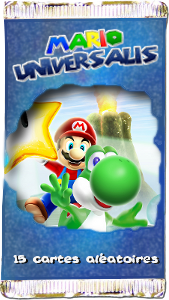
Le booster contient 15 cartes aléatoires, réparties ainsi :
9 communes
5 inhabituelles
1 rare
Vous ne pouvez pas avoir de doublons dans un booster !
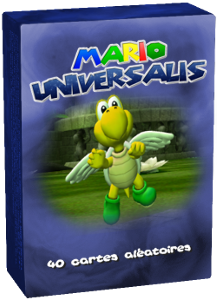
Le starter contient 40 cartes aléatoires, réparties ainsi :
24 communes
13 inhabituelles
3 rares
Vous pouvez avoir jusqu'à trois fois la même commune et deux fois la même inhabituelle. Par contre, vous aurez forcément 3 rares différentes !
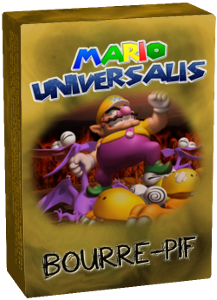
Ce deck est un pré-construit : il peut servir pour compléter la collection, mais il contient beaucoup de doublons.
Ce pré-construit a été composé par moi-même, il est basé sur des cartes défensives. Le but est de poser des personnages résistants et d'attaquer à distance l'adversaire. Bien sûr, il est facilement améliorable, ce n'est qu'un pré-construit.

Un autre pré-construit, composé cette fois par Fully.
Il l'a basé sur des attaques imblocables par les airs (ce qui rend mon propre pré-construit inefficace contre le sien, hourra !
Un point très important : il y a 85 cartes différentes. Parmi elles, il y a en UNE ultra-rare.
Elle ne peut se trouve que dans un booster, avec un taux de probabilité d'environ 2%. Si vous la trouvez, votre booster aura donc 16 cartes.
De plus, si vous êtes le premier de tous les membres à trouver cette carte, votre booster vous sera remboursé !
Donc, quand vous achetez un article, il n'est plus automatiquement ouvert (cela permet d'offrir des boosters aux gens, ne râlez pas =D) : vous pouvez accéder à vos achats depuis le lien menant à la collection des cartes. Cliquez simplement sur l'article pour l'ouvrir.
Comment jouer
Hop hop hop, le moment que vous attendez tout avec impatience : la réponse à la question "Mais c'est comment qu'on joue, sacrebleu de nom d'une pipe ?".
Alors, premièrement, sachez que ce que je m'apprête à vous présenter est probablement le projet le plus abouti sur lequel j'ai eu à bosser. Pourtant, ce n'est pas grand chose au final, mais ça a demandé pas mal de boulot alors, si vous avez des bugs, soyez indulgents s'il-vous-plait =D
Tout d'abord, rendez-vous à cette adresse : http://mariouniversalis.no-ip.org/cards/play/ (un lien sera prochainement ajouté sur la page de votre collection de cartes)
Si vous êtes connecté sur le forum, vous verrez ceci :
(enfin, seulement si vous avez un ou plusieurs decks, sinon un joli message vous demandera d'en créer un)
Pour créer une partie, c'est pas compliqué : cliquez juste sur le bouton correspondant et c'est gagné !
En créant une partie, vous verrez dans la zone de mini-chat un "code de la partie" : copiez/collez-le à votre adversaire via MSN ou autre, et attendez qu'il vous rejoigne.
SACHEZ QUE VOUS NE POUVEZ RIEN FAIRE TANT QUE VOTRE ADVERSAIRE NE VOUS A PAS REJOINT !
Pour rejoindre une partie, entrez le code qu'on vous a donné dans la zone correspondante, et cliquez sur le bouton en-dessous... Et c'est tout !
Je pense qu'on peut difficilement faire plus simple =D
Alors oui, il n'y a pas de salles d'attente, tout simplement parce que je ne sais pas faire ça. Autant être franc hein
Puis bon, c'est qu'un petit projet, c'est pas comme si des centaines de membres joueront en même temps. Et au moins, vous ne jouerez que contre des gens que vous connaissez ^^
Alors, l'interface, à quoi elle ressemble ?
A CA :
Notez qu'il est préférable d'avoir un grand écran, même si des barres de défilement apparaissent. Pour un meilleur confort, je vous conseille d'appuyer sur la touche F11 de votre clavier pour mettre en plein écran.
Autre chose, tout ceci marche parfaitement sur tous les navigateurs récents, mai sil peut avoir quelques soucis pour les plus vieux !
Il y a beaucoup d'éléments au premier abord, mais c'est tout simple en fait !
Tout d'abord, la première chose qu'on remarque est la grosse carte en haut à gauche : il s'agit des détails de la carte sur laquelle se trouve votre souris.
Sachez que les PF et les PC indiqués sur cet aperçu correspondent aux PF de base et aux PC maximum du perso.
Les cartes miniatures dans la zone de jeu affichent quant à elles les PF et les PC actuels (vous vous rappelez de la différence entre les deux, n'est-ce pas ?).
En-dessous de l'aperçu des cartes se trouve la zone de minichat. Vous pouvez ici parler avec votre adversaire et avoir des infos sur ce qui se passe : à chaque fois qu'un joueur fait quelque chose, c'est indiqué dans cette zone.
La partie principale de l'interface se situe juste à droite et se découpe en deux parties : en haut, c'est la zone de votre adversaire, en bas c'est votre zone à vous.
A gauche de la zone de jeux se trouvent différents icônes : le premier est simplement l'avatar du joueur.
Juste en dessous se trouve son deck, avec inscrit dessus le nombre de cartes restantes : un double clic sur VOTRE deck vous permet de piocher une carte.
En-dessous du deck se trouvent des étoiles. Cliquer sur une de VOS étoiles grises la mettra en jaune, symbolisant ainsi un gain d'étoile. Cliquer sur une de VOS étoiles jaunes la mettra grise, symbolisant ainsi la perte d'une étoile.
Dans les règles du jeu, obtenir trois étoiles suffit pour gagner : l'interface en comporte 6 si vous souhaitez faire des parties plus longues, mais ce n'est pas une obligation.
Sous les étoiles se trouve la trésorie du joueur (son total de pièces quoi !). Un double-clic sur VOTRE trésorerie vous permet d'ajouter une pièce à votre cagnotte.
Encore en-dessous se trouve le cimetière du joueur : en cliquant dessus vous pouvez voir les cartes qu'il contient. Notez que vous pouvez aussi bien voir le contenu de votre cimetière que celui de votre adversaire, et ce n'importe quand, il n'y a pas de limite là-dessus et c'est autorisé par les règles.
Pour fermer l'aperçu du cimetière, cliquez une seconde fois dessus !
En haut à droite des zones de jeu se trouvent les mains des joueurs. Un clic sur VOTRE main vous permet de la regarder si elle est fermée. Si elle est ouverte et que vous cliquez sur son icône, elle se fermera.
Sachez qu'elle s'ouvre automatiquement quand vous piochez.
Un double-clic sur une carte de votre main la met en jeu.
Sachez que vous pouvez également organiser les cartes de votre main comme vous le souhaitez en les glissant/déposant (de la même manière que vous déplacez des fichiers sur Windows).
Voilà grosso modo pour les fonctions de bases de l'interface. Un système d'actions avancées est également à disposition, et ce via des clics droits (encore une fois, comme sur Windows : un clic droit sur un élément affiche un menu contextuel propre à cet élément).
Ci-dessous se trouve une description rapide de ce qui peut être fait, mais pour être franc le plus simple est de regarder par vous-même : les options possibles ont un nom suffisamment explicite pour comprendre se qu'elles font !
Un clic droit sur...
- votre deck vous permet de piocher plusieurs cartes d'un coup, mélanger votre deck, ou regarder les cartes de votre deck.
Si vous regardez les cartes du deck, l'interface vous demandera combien en regarder (en partant du dessus du deck, bien sûr). Une zone s'affichera alors avec les cartes correspondantes. Il vous est possible de modifier leur ordre de la même manière que l'organisation de votre main (glisser/déposer ).
).
Sachez également que vous pouvez faire un clic droit sur le deck de votre adversaire pour vous permettre de regarder les cartes du deck de votre adversaire : il n'y a pas de contrainte là-dessus, soyez donc bons joueurs et ne trichez pas ! De toute façon, le minichat affiche tout ce que vous faites, alors votre adversaire sera au courant
- votre trésorerie vous permet de gagner/perdre plusieurs pièces d'un coup.
- une carte de votre main, de votre cimetière ou de votre zone de jeu vous permet de faire différentes actions plutôt simples à comprendre sans explication
 Sachez juste que si vous retirez une carte de la partie, elle est définitivement perdue pour le reste de la partie !
Sachez juste que si vous retirez une carte de la partie, elle est définitivement perdue pour le reste de la partie !
Sachez également qu'il est possible de déplacer les cartes de votre zone de jeu : les déplacements seront retranscrits sur l'écran de votre adversaire.
Autre info : un double-clic sur une carte de votre zone de jeu colore sa bordure en rouge pour la mettre en évidence. Utile pour indiquer à l'adversaire qu'on fait quelque chose avec ladite carte !
Enfin, n'oubliez pas les règles du jeu : le total de PF doit revenir à son total de base entre chaque tour. Comme il est facile de l'oublier, les cartes dont le total de PF a été modifié ont une bordure beige.
Voilà, je pense n'avoir rien oublié...
Pour ceux que ça intéressent, l'interface de jeu est entièrement programmée en JavaScript à l'aide de la librairie jQuery (ainsi que son "extension" jQuery UI).
L'aspect réseau a été géré par node.js et socket.IO.
Un grand merci à Meuh pour avoir tout bien installé le serveur comme il faut =D
Et merci aussi à Fully (encore lui !) pour avoir testé tout ce bazar. Etrangement, on n'a pas eu trop de soucis, je suis assez content de moi !
Si vous rencontrez quelques bugs, merci d'être indulgents : ce n'est pas forcément évident de développer un tel truc ^^
Enfin, si lorsque vous lancez une partie vous arrivez sur une page d'erreur indiquant qu'il est d'accéder à la page, sachez que c'est simplement parce que le serveur du jeu a été coupé car il consommait trop de RAM.
C'est le seul soucis épineux auquel on ne peut pas faire grand chose, à part éventuellement changer de serveur pour un plus performant... Et donc plus cher
Tutorial de l'éditeur de cartes
Ceci parlera plutôt de ce qui est à respecter pour faire une carte correcte plutôt que de l'utilisation de l'éditeur de cartes, qui est très simple.
Sachez juste que vous pouvez utiliser la balise
Code : Tout sélectionner
[carte]Code de votre carte[/carte] La formulation
Des éléments standards sont :
Pour indiquer le coût en pièces d'une capacité activable : Payez
Pour indiquer que le personnage gagne / perd des Points Cœur / Point Fleur : Le personnage de votre choix gagne / perd
Si vous voulez montrer un changement de 5 PC/PF/Pièces ou moins, écrivez
Vous faites alors de même avec les PF et les pièces :
Le personnage de votre choix gagne
Vous perdez 8
Pour indiquer des changements dans le total maximum de
Pour indiquer des changements dans le total de base de
Il faut également Mettre en jeu une carte et Jouer une carte.
Mettre en jeu une carte signifie que vous jouez une carte SANS payer son cout en pièces.
Jouer une carte signifie que vous devez payer le coup de la carte, puis la mettre en jeu.
D'autres exemples :
-Mettez la carte du dessus de votre deck dans votre cimetière.
-Détruisez le personnage de votre choix (ce qui l'envoie au cimetière)
-Défaussez-vous d'une carte de votre main (ce qui l'envoie au cimetière)(aussi).
Ensuite, si vous avez des doutes reportez-vous à des cartes existantes pour avoir des idées, des bases.
N'oubliez pas également d'avoir l'esprit de chaque couleur présent dans votre carte. Reportez-vous pour cela aux règles des cartes.
Autre :
Seules les cartes Personnages, Terrains et Power-up ont des noms pour leurs capacités. Les autres n'en n'ont pas !
Souvent, le meilleur texte d'ambiance est un texte officiel, tiré du jeu. Et il vaut mieux pas de TA (texte d'ambiance) qu'un mauvais TA !
L'illustration
Dans la partie 10 "Une jolie petite image", vous voyez une petite case avec "Image depuis Internet (lien URL)". Si celle-ci est cochée, vous devez prendre le lien de l'image. Pour cela, rappelez-vous de faire un clic droit sur l'image que vous voulez prendre en illustration, puis de cliquer sur "Copier l'adresse de l'image".
Cependant, il arrive souvent que vous ayez soit à faire votre image vous même, soit à modifier sa taille (la taille de l'illustration est de 360x240, essayez d'avoir une image approchant cette proportion). Dans ce cas, vous avez 2 options après avoir enregistré votre image :
-Soit vous hébergez l'image sur un site comme 1mage.
-Soit vous cliquez sur "Image depuis Internet (lien URL)". Cela décochera la case. Vous pourrez alors utilisez le bouton "Parcourir" et vous pourrez directement aller chercher votre image.
Et tout ça se passe ici :
http://mariouniversalis.no-ip.org/cards/editor/
N'oubliez pas :
Code : Tout sélectionner
[carte]Code de votre carte[/carte] Spoiler :
Votre blog ou le forum que vous fréquentez est trop calme et manque d'animation ? Rien de mieux qu'un Blind Test pour mettre de l'ambiance !
Avec ce tuto, vous apprendrez comment faire pour en créer un facilement.
Si vous ne savez pas ce que c'est, pas de panique, tout vous sera expliqué.
Durant ce tuto, je m’attellerai à la fabrication d'un mini-Blind Test portant sur des hits récents (même si je ne les apprécie pas spécialement mais sachez que la méthode est la même pour tous les types de Blind Test.
mais sachez que la méthode est la même pour tous les types de Blind Test.
_________________________________________________________________________________________________________________________________________________________________________
Qu'est-ce qu'un Blind Test ?
Le terme "Blind Test" vient de l'anglais et signifie "Test aveugle".
Le but de ce jeu est de retrouver le nom, ainsi que parfois l'artiste et/ou l'album d'extraits musicaux dont le titre a été caché.
Certains Blind Test portent sur des thèmes bien précis (par exemple "Années '80", "Rock & Pop", "Disco", etc) alors que d'autres sont beaucoup plus généraux.
Si la plupart d'entre eux portent sur des "chansons" (avec des artistes, des albums, etc), d'autres portent sur des bandes sons de films, des passages de dessins animés ou des musiques de jeux vidéos.
Pour vous donner quelques exemples concrets, voici un Blind Test concocté par mes soins (portant sur les jeux vidéos, en bon geek que je suis ), et un second créé par un(e) certain(e) celoise1989 portant sur les tubes des années 1990.
), et un second créé par un(e) certain(e) celoise1989 portant sur les tubes des années 1990.
http://www.youtube.com/watch?v=wXBcw4COnnc
http://www.youtube.com/watch?v=4w11T5AIVFA
Voilà, maintenant que vous avez une idée de ce que nous allons créer, attelons-nous y .
.
Première partie : Recherche et téléchargements de musiques
Pour bien commencer votre Blind Test, sélectionnez quelques musiques.
Pour cela, il y a plusieurs méthodes mais je vais vous montrer exclusivement la plus simple .
.
Tout d'abord, faites-vous une petite liste de musiques qui vous plaisent et que vous avez envie d'inclure dans votre test.
Pour vous donner un petit exemple, voici la liste des 5 musiques que j'utiliserai au long de ce tuto :
* Jessie J - Price Tag
* Bruno Mars - Grenade
* The Black Eyed Peas - I Gotta Feeling
* Charlie Winston - Like a Hobo
* Lady Gaga - Love Game
(Désolé si certaines ne vous plaisent pas )
)
Ensuite, cherchez-les sur Youtube et notez les liens de leurs vidéos (Clic droit sur la vidéo -> Copier l'URL de la vidéo).

Rendez-vous ensuite sur ce site qui vous permettra de convertir la bande son des vidéos youtube en fichier de format MP3.
Collez le lien de la vidéo dans l'espace prévu à cet effet. Cliquez ensuite sur "Convertir la vidéo". Cliquez ensuite sur "Télécharger".

Après les avoir tous téléchargés, allez dans le dossier où sont regroupés vos téléchargements.
Pour ce faire, ouvrez le gestionnaire de téléchargement avec le combo de commandes Ctrl + J. La suite dépend de votre navigateur.
Si vous êtes sous Google Chrome, cliquez sur le bouton "Afficher le dossier" situé en dessous d'un des téléchargements.
Si vous êtes sous Firefox, il vous suffira de faire un clic droit sur l'une d'elles puis de cliquer sur "Ouvrir le dossier contenant le fichier".
Après avoir trouvé ce fameux dossier, je vous conseille de déplacer toutes les musiques téléchargées dans un dossier "Blind Test" qui serait facile d'accès, sur votre bureau par exemple .
.

Et si on a déjà nos musiques sur notre PC, est-il nécessaire de les retélécharger ?
Non, bien sûr que non. Dans ce cas-là, il vous suffit de retrouver leur emplacement, et de les copier dans votre dossier "Blind Test".
Maintenant que nous avons tout ce qu'il faut là ou il faut, nous allons enfin pouvoir nous occuper de ce Blind Test.
Création du Blind Test
Les outils nécessaires
Vous n'aurez besoin que d'un seul logiciel pour faire facilement un Blind Test.
Notez que vous pourriez également utiliser Audacity pour ajuster le volume, amplifier, égaliser, ou autres, mais ce n'est pas absolument nécessaire. Cela vous rajoutera juste un petit plus
Cet unique logiciel si précieux dont vous aurez besoin est Windows Live Movie Maker, gratuit et facile d'utilisation .
.
Une fois que vous l'avez installé, lancez-le, la bonne configuration est celle par défaut.
Le texte
Tout d'abord, cliquez sur "Ajouter un titre" (la petite icône bleue le plus en haut, près de "Instantané". Oh, je sais que je ne suis pas très clair, regardez l'image plutôt )
)

Une fois donc que vous avez cliqué sur cette icône, une image apparaîtra avec une zone de texte dans laquelle il est écrit "Mon film".
Vous pouvez remplacer ça par ce qu'il vous chante, mais je vous conseille quelque chose de clair et net, comme par exemple "Musique 1" (vous pouvez changer la taille, la police, la couleur etc avec les boutons au-dessus).
Une fois que vous avez fini, appuyez sur Enter.
Si vous lancez la vidéo, vous verrez que votre texte est directement à l'écran. C'est assez moche, surtout quand 2 titres qui se suivent se substituent brutalement.
En haut à droite, vous devriez voir plusieurs petites vignettes bleues indiquant des effets. Choisissez celui qui vous convient (notez les flèches à droite vous permettant d'accéder aux autres effets). Veillez cependant à ne pas faire trop extravagant, car le texte changera souvent durant la vidéo (à chaque musique).
Celui que j'utilise en général est le "Fondu", première rangée, deuxième colonne.

Vous vous retrouvez donc avec votre première séquence vidéo. Petit hic, il n'y a pas de musique, et la longueur est surement mauvaise . Mais non, vous en faites pas, vous n'avez pas fait ça pour rien, vous allez voir comment on gère tout ça
. Mais non, vous en faites pas, vous n'avez pas fait ça pour rien, vous allez voir comment on gère tout ça  .
.
L'audio
Ouvrez donc votre dossier "Blind Test" dans lequel sont contenues toutes vos musiques. Faites un glissé-déposé de l'une d'elles (à vous de choisir ) dans le logiciel. Mettez cette musique au tout début de la vidéo, pour qu'elle commence dès qu'on la lance.
) dans le logiciel. Mettez cette musique au tout début de la vidéo, pour qu'elle commence dès qu'on la lance.

Voilà, vous avez enfin de la musique. Mais elle est un peu trop longue ; en effet, il y a l'intégralité de la chanson alors qu'on ne veut qu'un seul extrait.
Pour pallier à ce problème, allez dans l'onglet "Outils Audio" (en vert).
Tout d'abord, choisissez le "point de début". Autrement dit, si vous mettez "8,00s", les 8 premières secondes de la musiques seront élipsées. Cela peut être utile si vous voulez passer une intro que vous jugez inutile ou commencer au milieu de la chanson afin de passer un passage trop facile à identifier (le refrain par exemple).
Ensuite, choisissez le "point de fin". Si votre point de début est à 0s et que vous mettez votre point de fin à "20,00s", la musique s'arrêtera après 20 secondes de lecture. Faites bien attention de le coordonner avec le point de début (si vous mettez la fin à 20 secondes et le début à 24 il y aura des petits soucis ).
).
Attention également, si vous voulez que votre musique dure 15 secondes et que votre point de début est à "8,00s", il vous faudra mettre comme point de fin "23,00s" et pas "15,00s".
Essayez de manière générale de ne pas faire durer l'extrait plus de 30 secondes, autrement cela devient trop long. Mais évitez également de faire trop court, sinon personne ne pourra la reconnaître .
.
Maintenant, réglez "Apparition en fondu" et "Disparition en fondu". Ces 2 options font en sorte que la musique apparaisse petit à petit au début et disparaisse petit à petit à la fin (apparaisse en crescendo et s'estompe en decrescendo pour les plus musiciens d'entres vous ).
).
Cet effet est assez nécessaire pour bien marquer la transition entre 2 musiques qui se suivent, mais faites comme vous le voulez.
Personnellement, je met en général les deux sur "Rapide", afin qu'il y ait une transition mais que la musique arrive rapidement à son volume normal et qu'on aie un maximum de temps pour bien l'écouter.
Vous pouvez aussi régler le "Volume de la musique", tout à gauche, mais en général vous n'en aurez pas besoin.

Et voilà, pour la musique, c'est fait ! Passons à la vidéo.
La Vidéo
Cliquez sur l'onglet "Outils Vidéo". Ici, il n'y a qu'une seule chose à modifier : la durée de la vidéo. Pour cela, il vous suffit de mettre la durée de votre extrait musical. C'est-à-dire, selon une formule très simple, "Point de fin" - "Point de début". (Si "Point de fin" vaut 20,00s et "Point de début" 8,00s, vous devrez mettre "12,00s" comme durée.)
Et voilà, c'est tout pour l'onglet vidéo. Par contre, vous devez vite repasser par l'onglet "Outils Texte".
Dans cet onglet, vous pouvez également voir un "Durée du texte". Il vous suffit de mettre la même valeur que pour Durée de la vidéo.

Ouf ! Vous avez enfin fini pour le premier extrait ! Cependant, n'oubliez pas qu'il reste encore les suivants .
.
Les extraits suivants
Ne vous en faites pas, ce ne sera pas un gros point . C'est juste pour vous signifier qu'au lieu de recommencer à placer les titres etc, vous pouvez copier-coller la vidéo et le texte (cependant n'oubliez pas de changer "Musique 1" par "Musique 2" et ainsi de suite).
. C'est juste pour vous signifier qu'au lieu de recommencer à placer les titres etc, vous pouvez copier-coller la vidéo et le texte (cependant n'oubliez pas de changer "Musique 1" par "Musique 2" et ainsi de suite).
Pour les musiques suivantes, il vous suffit donc de régler l'audio et la durée de la vidéo et du texte. Vous gagnez donc pas mal de temps et surtout, cela fait plus "professionnel" car vos textes se retrouveront toujours au même endroit (si au premier coup il est à droite puis à gauche, puis en haut pour finir en bas, c'est moins agréable au final ).
).
N'oubliez pas non plus le fondu au début et à la fin pour entériner des changements trop brutaux .
.
Et surtout, surtout, n'oubliez pas de sauvegarder votre projet, une panne de courant ou quoi que ce soit d'autre est trèèèès vite arrivée.
Quand vous pensez avoir fini, n'oubliez pas de regarder une ou deux fois la vidéo en entier, afin d'être sûr qu'il n'y a aucun problème .
.

Une fois que vous êtes sûrs que c'est bon, vous pouvez passer à la partie finale que vous attendez tous avec tant d'impatience .
.
La publication
Cette partie est fort simple et sera assez courte.
Une fois donc que votre Blind Test est terminé, vous devez encore créer la vidéo. En effet, vous avez fait le montage et tout le tralala, mais tout cela est encore sous forme de projet.
Pour avoir une réelle vidéo, cliquez sur l'onglet bleu tout en haut à gauche.
Cliquez sur "Enregistrer le film". Une liste de choix se déploie devant vous.
Je vous conseille de choisir "Pour lecture sur ordinateur" étant donné que c'est celui qui prend le moins de place et de temps à se créer.
En effet, vous n'avez pas besoin d'une grande qualité d'image puisque vous n'affichez que du texte et que vous ne devriez pas avoir besoin de le graver sur un DVD.
Choisissez ensuite le dossier dans lequel vous voulez que la vidéo soit enregistrée et cliquez sur "Enregistrer". Une petite minute plus tard, votre Blind Test se retrouvera dans le dossier que vous avez indiqué.

Et voilà ! Il ne vous reste plus qu'à le mettre en ligne grâce à un hébergeur tel que YouTube ou DailyMotion et vous pourrez animer votre blog !
Voici le résultat, si ça vous intéresse :
http://www.youtube.com/watch?v=VAGmeDj8mK0
En espérant que vous ayez tout bien compris, je vous remercie d'avoir lu ce tutoriel
Avec ce tuto, vous apprendrez comment faire pour en créer un facilement.
Si vous ne savez pas ce que c'est, pas de panique, tout vous sera expliqué.
Durant ce tuto, je m’attellerai à la fabrication d'un mini-Blind Test portant sur des hits récents (même si je ne les apprécie pas spécialement
_________________________________________________________________________________________________________________________________________________________________________
Qu'est-ce qu'un Blind Test ?
Le terme "Blind Test" vient de l'anglais et signifie "Test aveugle".
Le but de ce jeu est de retrouver le nom, ainsi que parfois l'artiste et/ou l'album d'extraits musicaux dont le titre a été caché.
Certains Blind Test portent sur des thèmes bien précis (par exemple "Années '80", "Rock & Pop", "Disco", etc) alors que d'autres sont beaucoup plus généraux.
Si la plupart d'entre eux portent sur des "chansons" (avec des artistes, des albums, etc), d'autres portent sur des bandes sons de films, des passages de dessins animés ou des musiques de jeux vidéos.
Pour vous donner quelques exemples concrets, voici un Blind Test concocté par mes soins (portant sur les jeux vidéos, en bon geek que je suis
http://www.youtube.com/watch?v=wXBcw4COnnc
http://www.youtube.com/watch?v=4w11T5AIVFA
Voilà, maintenant que vous avez une idée de ce que nous allons créer, attelons-nous y
Première partie : Recherche et téléchargements de musiques
Pour bien commencer votre Blind Test, sélectionnez quelques musiques.
Pour cela, il y a plusieurs méthodes mais je vais vous montrer exclusivement la plus simple
Tout d'abord, faites-vous une petite liste de musiques qui vous plaisent et que vous avez envie d'inclure dans votre test.
Pour vous donner un petit exemple, voici la liste des 5 musiques que j'utiliserai au long de ce tuto :
* Jessie J - Price Tag
* Bruno Mars - Grenade
* The Black Eyed Peas - I Gotta Feeling
* Charlie Winston - Like a Hobo
* Lady Gaga - Love Game
(Désolé si certaines ne vous plaisent pas
Ensuite, cherchez-les sur Youtube et notez les liens de leurs vidéos (Clic droit sur la vidéo -> Copier l'URL de la vidéo).
Rendez-vous ensuite sur ce site qui vous permettra de convertir la bande son des vidéos youtube en fichier de format MP3.
Collez le lien de la vidéo dans l'espace prévu à cet effet. Cliquez ensuite sur "Convertir la vidéo". Cliquez ensuite sur "Télécharger".
Après les avoir tous téléchargés, allez dans le dossier où sont regroupés vos téléchargements.
Pour ce faire, ouvrez le gestionnaire de téléchargement avec le combo de commandes Ctrl + J. La suite dépend de votre navigateur.
Si vous êtes sous Google Chrome, cliquez sur le bouton "Afficher le dossier" situé en dessous d'un des téléchargements.
Si vous êtes sous Firefox, il vous suffira de faire un clic droit sur l'une d'elles puis de cliquer sur "Ouvrir le dossier contenant le fichier".
Après avoir trouvé ce fameux dossier, je vous conseille de déplacer toutes les musiques téléchargées dans un dossier "Blind Test" qui serait facile d'accès, sur votre bureau par exemple
Et si on a déjà nos musiques sur notre PC, est-il nécessaire de les retélécharger ?
Non, bien sûr que non. Dans ce cas-là, il vous suffit de retrouver leur emplacement, et de les copier dans votre dossier "Blind Test".
Maintenant que nous avons tout ce qu'il faut là ou il faut, nous allons enfin pouvoir nous occuper de ce Blind Test.
Création du Blind Test
Les outils nécessaires
Vous n'aurez besoin que d'un seul logiciel pour faire facilement un Blind Test.
Notez que vous pourriez également utiliser Audacity pour ajuster le volume, amplifier, égaliser, ou autres, mais ce n'est pas absolument nécessaire. Cela vous rajoutera juste un petit plus
Cet unique logiciel si précieux dont vous aurez besoin est Windows Live Movie Maker, gratuit et facile d'utilisation
Une fois que vous l'avez installé, lancez-le, la bonne configuration est celle par défaut.
Le texte
Tout d'abord, cliquez sur "Ajouter un titre" (la petite icône bleue le plus en haut, près de "Instantané". Oh, je sais que je ne suis pas très clair, regardez l'image plutôt
Une fois donc que vous avez cliqué sur cette icône, une image apparaîtra avec une zone de texte dans laquelle il est écrit "Mon film".
Vous pouvez remplacer ça par ce qu'il vous chante, mais je vous conseille quelque chose de clair et net, comme par exemple "Musique 1" (vous pouvez changer la taille, la police, la couleur etc avec les boutons au-dessus).
Une fois que vous avez fini, appuyez sur Enter.
Si vous lancez la vidéo, vous verrez que votre texte est directement à l'écran. C'est assez moche, surtout quand 2 titres qui se suivent se substituent brutalement.
En haut à droite, vous devriez voir plusieurs petites vignettes bleues indiquant des effets. Choisissez celui qui vous convient (notez les flèches à droite vous permettant d'accéder aux autres effets). Veillez cependant à ne pas faire trop extravagant, car le texte changera souvent durant la vidéo (à chaque musique).
Celui que j'utilise en général est le "Fondu", première rangée, deuxième colonne.
Vous vous retrouvez donc avec votre première séquence vidéo. Petit hic, il n'y a pas de musique, et la longueur est surement mauvaise
L'audio
Ouvrez donc votre dossier "Blind Test" dans lequel sont contenues toutes vos musiques. Faites un glissé-déposé de l'une d'elles (à vous de choisir
Voilà, vous avez enfin de la musique. Mais elle est un peu trop longue ; en effet, il y a l'intégralité de la chanson alors qu'on ne veut qu'un seul extrait.
Pour pallier à ce problème, allez dans l'onglet "Outils Audio" (en vert).
Tout d'abord, choisissez le "point de début". Autrement dit, si vous mettez "8,00s", les 8 premières secondes de la musiques seront élipsées. Cela peut être utile si vous voulez passer une intro que vous jugez inutile ou commencer au milieu de la chanson afin de passer un passage trop facile à identifier (le refrain par exemple).
Ensuite, choisissez le "point de fin". Si votre point de début est à 0s et que vous mettez votre point de fin à "20,00s", la musique s'arrêtera après 20 secondes de lecture. Faites bien attention de le coordonner avec le point de début (si vous mettez la fin à 20 secondes et le début à 24 il y aura des petits soucis
Attention également, si vous voulez que votre musique dure 15 secondes et que votre point de début est à "8,00s", il vous faudra mettre comme point de fin "23,00s" et pas "15,00s".
Essayez de manière générale de ne pas faire durer l'extrait plus de 30 secondes, autrement cela devient trop long. Mais évitez également de faire trop court, sinon personne ne pourra la reconnaître
Maintenant, réglez "Apparition en fondu" et "Disparition en fondu". Ces 2 options font en sorte que la musique apparaisse petit à petit au début et disparaisse petit à petit à la fin (apparaisse en crescendo et s'estompe en decrescendo pour les plus musiciens d'entres vous
Cet effet est assez nécessaire pour bien marquer la transition entre 2 musiques qui se suivent, mais faites comme vous le voulez.
Personnellement, je met en général les deux sur "Rapide", afin qu'il y ait une transition mais que la musique arrive rapidement à son volume normal et qu'on aie un maximum de temps pour bien l'écouter.
Vous pouvez aussi régler le "Volume de la musique", tout à gauche, mais en général vous n'en aurez pas besoin.
Et voilà, pour la musique, c'est fait ! Passons à la vidéo.
La Vidéo
Cliquez sur l'onglet "Outils Vidéo". Ici, il n'y a qu'une seule chose à modifier : la durée de la vidéo. Pour cela, il vous suffit de mettre la durée de votre extrait musical. C'est-à-dire, selon une formule très simple, "Point de fin" - "Point de début". (Si "Point de fin" vaut 20,00s et "Point de début" 8,00s, vous devrez mettre "12,00s" comme durée.)
Et voilà, c'est tout pour l'onglet vidéo. Par contre, vous devez vite repasser par l'onglet "Outils Texte".
Dans cet onglet, vous pouvez également voir un "Durée du texte". Il vous suffit de mettre la même valeur que pour Durée de la vidéo.
Ouf ! Vous avez enfin fini pour le premier extrait ! Cependant, n'oubliez pas qu'il reste encore les suivants
Les extraits suivants
Ne vous en faites pas, ce ne sera pas un gros point
Pour les musiques suivantes, il vous suffit donc de régler l'audio et la durée de la vidéo et du texte. Vous gagnez donc pas mal de temps et surtout, cela fait plus "professionnel" car vos textes se retrouveront toujours au même endroit (si au premier coup il est à droite puis à gauche, puis en haut pour finir en bas, c'est moins agréable au final
N'oubliez pas non plus le fondu au début et à la fin pour entériner des changements trop brutaux
Et surtout, surtout, n'oubliez pas de sauvegarder votre projet, une panne de courant ou quoi que ce soit d'autre est trèèèès vite arrivée.
Quand vous pensez avoir fini, n'oubliez pas de regarder une ou deux fois la vidéo en entier, afin d'être sûr qu'il n'y a aucun problème
Une fois que vous êtes sûrs que c'est bon, vous pouvez passer à la partie finale que vous attendez tous avec tant d'impatience
La publication
Cette partie est fort simple et sera assez courte.
Une fois donc que votre Blind Test est terminé, vous devez encore créer la vidéo. En effet, vous avez fait le montage et tout le tralala, mais tout cela est encore sous forme de projet.
Pour avoir une réelle vidéo, cliquez sur l'onglet bleu tout en haut à gauche.
Cliquez sur "Enregistrer le film". Une liste de choix se déploie devant vous.
Je vous conseille de choisir "Pour lecture sur ordinateur" étant donné que c'est celui qui prend le moins de place et de temps à se créer.
En effet, vous n'avez pas besoin d'une grande qualité d'image puisque vous n'affichez que du texte et que vous ne devriez pas avoir besoin de le graver sur un DVD.
Choisissez ensuite le dossier dans lequel vous voulez que la vidéo soit enregistrée et cliquez sur "Enregistrer". Une petite minute plus tard, votre Blind Test se retrouvera dans le dossier que vous avez indiqué.
Et voilà ! Il ne vous reste plus qu'à le mettre en ligne grâce à un hébergeur tel que YouTube ou DailyMotion et vous pourrez animer votre blog !
Voici le résultat, si ça vous intéresse :
http://www.youtube.com/watch?v=VAGmeDj8mK0
En espérant que vous ayez tout bien compris, je vous remercie d'avoir lu ce tutoriel
Spoiler :
Spoiler :
Voilà, ça me démangeait de voir plusieurs tuto pour la recolo avec Paint, et pas un seul pour montrer les recolo simple.
Avec ce tuto, même la personne la plus impatiente peut faire une recolo, ce tuto écrase TOUT les autres pour la recolo avec paint pour Windows XP ! ( Vous verrez bien )
)
Bon eh bien voilà, alors on commence
Étape n°1 : Le Zoom fois dix !
Alors, comme je pense que ceci peut vous être très utile, je vais vous apprendre très simplement à réaliser un zoom x10 avec Paint !
Il suffit de cliquer un peu en dessous de la barre de zoom, juste là :

Ce n'est pas nécessaire, mais ça peut s'avérer pratique.
Avec un peu d'entrainement, vous y arriverez sans doute !
Étape n°2 : Remplacer les couleurs !
Bien, il va vous falloir vous servir de l'outil pipette maintenant
( C'est celui encadré en rouge ici, si vous êtes un parfait ignare : )
)
Donc maintenant, avec cet outil fabuleux, faites un clic gauche sur la couleur à remplacer...
Et un clic droit sur la couleur qui doit remplacer cette dernière...
Okay, maintenant on va rentrer dans le centre de l'affaire : la gomme inversée !
Étape n°3 : La gomme... Inversée ?
Ok, le titre de cet étape vous parait peut-être bizarre, mais je l'appelle comme ça car on va inverser le bouton pour utiliser la gomme !
( Ok, si vous êtes toujours un parfait ignare, la gomme c'est le bouton en forme de pavé jaune en haut de la pipette. Oui, ceci est une gomme.)
Bien , je crois que vous savez que pour utiliser la gomme, normalement, on appuie sur le bouton gauche ? Et ben là, c'est justement ce qu'il ne faut PAS faire !
Vous devez appuyer sur le bouton droit... Et maintenant, faites vous plaisir, barbouillez partout, la seule couleur qui sera changée est celle que vous avez sélectionnée en clic gauche avec la pipette précédemment !
Et on dit merci qui ? MERCI MAD LUIGI !
Par contre, j'aimerais que des personnes qui tournent sur autre chose que XP
me disent si ce tuto marche avec d'autres systèmes d'exploitation (Ubuntu ,Linux, Vista, Seven... Ou même 98 ! )
Avec ce tuto, même la personne la plus impatiente peut faire une recolo, ce tuto écrase TOUT les autres pour la recolo avec paint pour Windows XP ! ( Vous verrez bien
Bon eh bien voilà, alors on commence
Étape n°1 : Le Zoom fois dix !
Alors, comme je pense que ceci peut vous être très utile, je vais vous apprendre très simplement à réaliser un zoom x10 avec Paint !
Il suffit de cliquer un peu en dessous de la barre de zoom, juste là :
Ce n'est pas nécessaire, mais ça peut s'avérer pratique.
Avec un peu d'entrainement, vous y arriverez sans doute !
Étape n°2 : Remplacer les couleurs !
Bien, il va vous falloir vous servir de l'outil pipette maintenant
( C'est celui encadré en rouge ici, si vous êtes un parfait ignare :
Donc maintenant, avec cet outil fabuleux, faites un clic gauche sur la couleur à remplacer...
Et un clic droit sur la couleur qui doit remplacer cette dernière...
Okay, maintenant on va rentrer dans le centre de l'affaire : la gomme inversée !
Étape n°3 : La gomme... Inversée ?
Ok, le titre de cet étape vous parait peut-être bizarre, mais je l'appelle comme ça car on va inverser le bouton pour utiliser la gomme !
( Ok, si vous êtes toujours un parfait ignare, la gomme c'est le bouton en forme de pavé jaune en haut de la pipette. Oui, ceci est une gomme.)
Bien , je crois que vous savez que pour utiliser la gomme, normalement, on appuie sur le bouton gauche ? Et ben là, c'est justement ce qu'il ne faut PAS faire !
Vous devez appuyer sur le bouton droit... Et maintenant, faites vous plaisir, barbouillez partout, la seule couleur qui sera changée est celle que vous avez sélectionnée en clic gauche avec la pipette précédemment !
Et on dit merci qui ? MERCI MAD LUIGI !
Par contre, j'aimerais que des personnes qui tournent sur autre chose que XP
me disent si ce tuto marche avec d'autres systèmes d'exploitation (
Spoiler :
Ce tuto s’adresse à ceux qui se retrouvent avec des fichiers .rar, .zip, .7z ou un autre de leur compagnon qui est le signe des fichiers compressés. D’abord, vous devez décompresser les fichiers dont vous voulez vous servir. Pour le faire, vous devez avoir un programme de compression et pour ceci je vous conseille WinRAR. (lien direct pour la version francophone : http://www.rarlab.com/rar/wrar390fr.exe
Alors vous installez WinRAR, j’espère que je n’ai pas besoin de vous expliquer comment faire et vous allez ouvrir votre fichier compressé (.rar, .zip etc.) Note : Si vous avez plusieurs fichiers qui finissent par .001, .002 etc. n’ouvrez que le fichier qui se termine par .001. Ces fichiers ne sont en fait qu’un fichier mais qui a été divisé en plusieurs parties. Vous devriez avoir un écran similaire à ceci :
Pour extraire tous les fichiers (vous avez besoin de tous les fichiers pour faire marcher votre jeu/programme), prenez le premier fichier ou dossier qui n’est pas intitulé « .. » car ce dossier est là pour faire référence au dossier où se trouve le fichier compressé. Pour sélectionner tous les fichiers allez-y avec votre souris ou bien cliquez sur le premier, maintenez SHIFT et cliquez sur le dernier, ils seront tous sélectionnés comme sur cette image :
Maintenant que c’est fait, vous pouvez extraire vos fichiers. Cliquez sur « Extraire » (j’ai beau avoir la version anglophone, c’est le même bouton).
Vous devriez voir apparaître ceci :

Ne vous préoccupez pas des options, mais faites juste définir un dossier de destination, vous pouvez également aller cherche le dossier de destination dans le petit explorateur que j’ai gribouillé. Appuyez maintenant sur OK et abracadabra ! Vous pouvez maintenant fermer WinRAR et aller trouver le dossier que vous avez spécifiez à l’extraction pour jouer à votre jeu/ouvrir votre programme. Si vous aviez des fichiers en .001, .002 etc., ils s'extraieront automatiquement que vous extrairez la partie .001.
*Pour les images en GIF, c'est parce que la qualité de l'image importe peu, tant que le message est transmit.
Alors vous installez WinRAR, j’espère que je n’ai pas besoin de vous expliquer comment faire et vous allez ouvrir votre fichier compressé (.rar, .zip etc.) Note : Si vous avez plusieurs fichiers qui finissent par .001, .002 etc. n’ouvrez que le fichier qui se termine par .001. Ces fichiers ne sont en fait qu’un fichier mais qui a été divisé en plusieurs parties. Vous devriez avoir un écran similaire à ceci :
Pour extraire tous les fichiers (vous avez besoin de tous les fichiers pour faire marcher votre jeu/programme), prenez le premier fichier ou dossier qui n’est pas intitulé « .. » car ce dossier est là pour faire référence au dossier où se trouve le fichier compressé. Pour sélectionner tous les fichiers allez-y avec votre souris ou bien cliquez sur le premier, maintenez SHIFT et cliquez sur le dernier, ils seront tous sélectionnés comme sur cette image :
Maintenant que c’est fait, vous pouvez extraire vos fichiers. Cliquez sur « Extraire » (j’ai beau avoir la version anglophone, c’est le même bouton).
Vous devriez voir apparaître ceci :
Ne vous préoccupez pas des options, mais faites juste définir un dossier de destination, vous pouvez également aller cherche le dossier de destination dans le petit explorateur que j’ai gribouillé. Appuyez maintenant sur OK et abracadabra ! Vous pouvez maintenant fermer WinRAR et aller trouver le dossier que vous avez spécifiez à l’extraction pour jouer à votre jeu/ouvrir votre programme. Si vous aviez des fichiers en .001, .002 etc., ils s'extraieront automatiquement que vous extrairez la partie .001.
*Pour les images en GIF, c'est parce que la qualité de l'image importe peu, tant que le message est transmit.